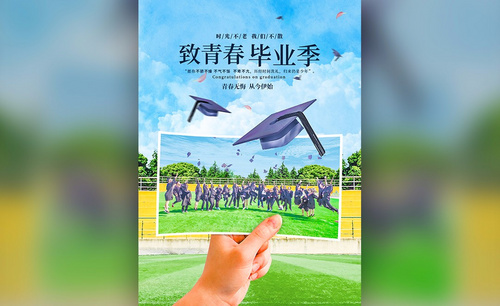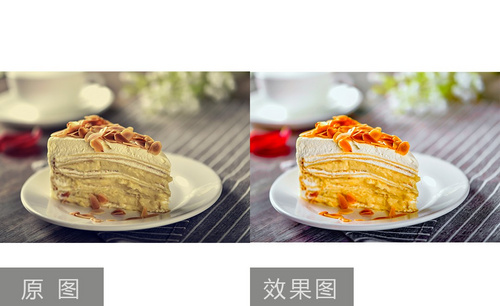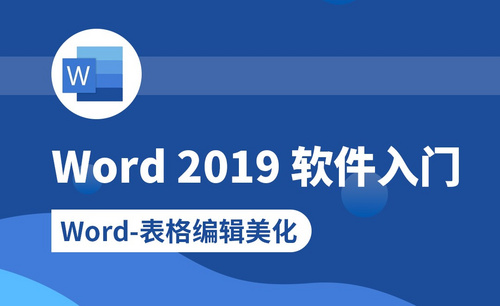PS图片美化技巧
我们经常看到食物的宣传海报上图片好看特别有想吃的冲动,但买回来却发现并不是图片上的样子,因为图片是经过美化处理过的,才显得有高级感。下面我以PS蛋糕图片美化技巧为例,给大家分享把图片美化成特别漂亮的样子,下面一起来学习吧!

PS图片美化技巧分享!
我们经常看到食物的宣传海报上图片好看特别有想吃的冲动,但买回来却发现并不是图片上的样子,因为图片是经过美化处理过的,才显得有高级感。下面我以PS蛋糕图片美化技巧为例,给大家分享把图片美化成特别漂亮的样子,下面一起来学习吧!
1.[打开]PS软件,[打开]NEF照片文档。

2.单击[色调曲线],具体参数如图示。

3.单击[基本],具体参数如图示。

4.单击[分离色调],具体参数如图示。

5.单击[HSL/灰度]-[饱和度],具体参数如图示。

6.单击[明亮度],具体参数如图示。

7.[新建]色相饱和度图层,具体参数如图示。
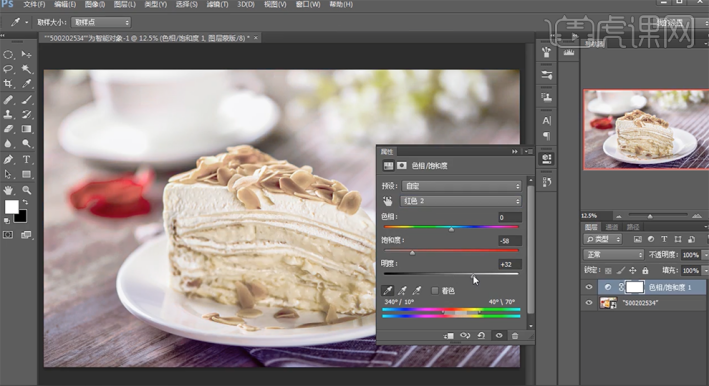
8.按[Ctrl+Delete]填充图层蒙版黑色,使用[画笔工具]涂抹多余的部分。
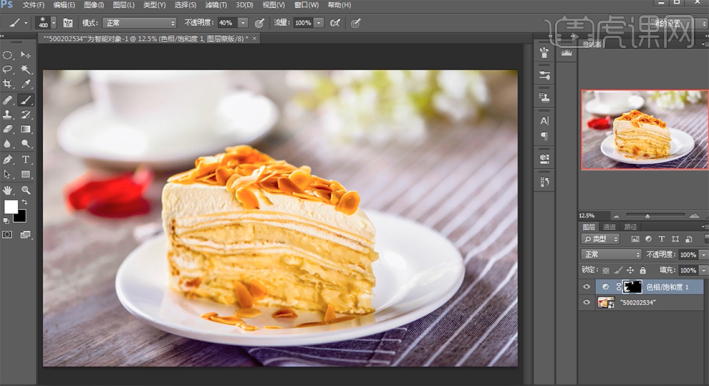
9.[新建]色相饱和度图层,具体参数如图示。
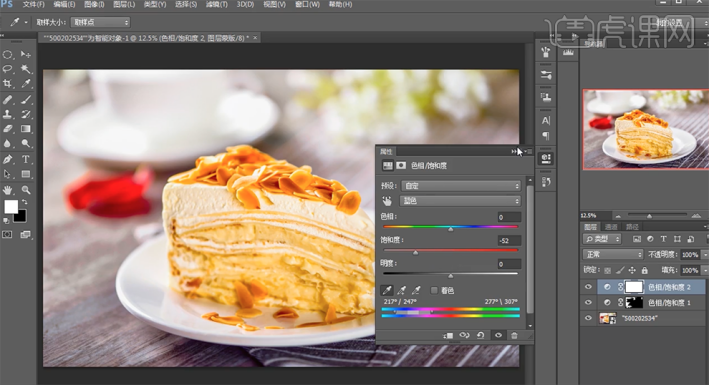
10.[新建]色彩平衡图层,[选择]高光,具体参数如图示。
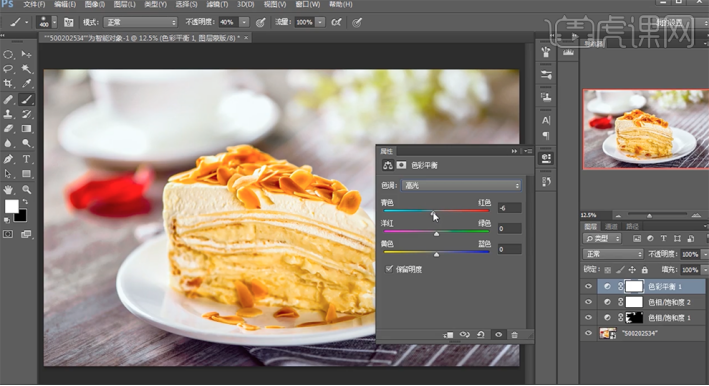
11.[选择]阴影,具体参数如图示。
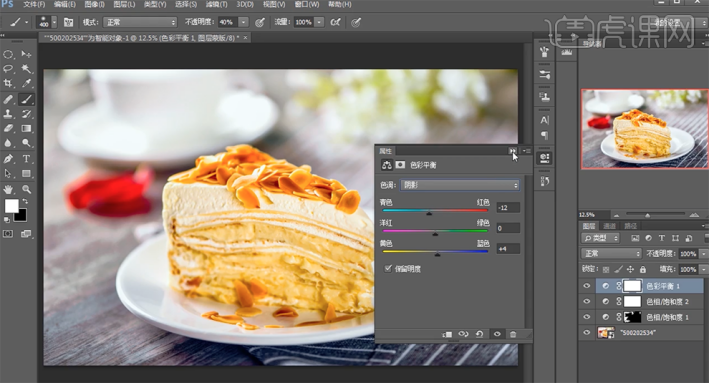
12.[新建]色相饱和度图层,[选择]黄色,具体参数如图示。
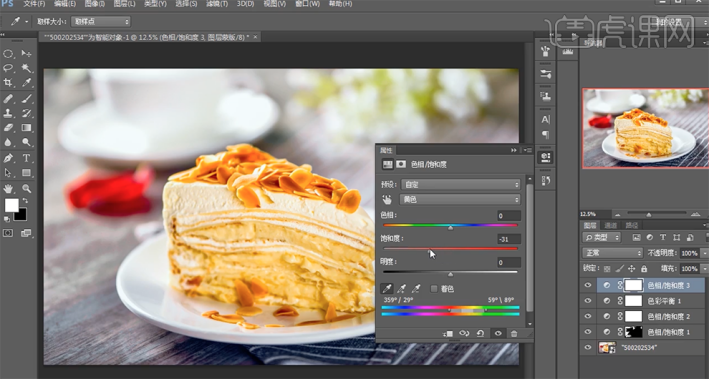
13.按[Ctrl+Delete]填充图层蒙版黑色,使用[画笔工具]涂抹多余的部分。[选择]背景图层,单击[图像]-[计算],具体参数如图示。
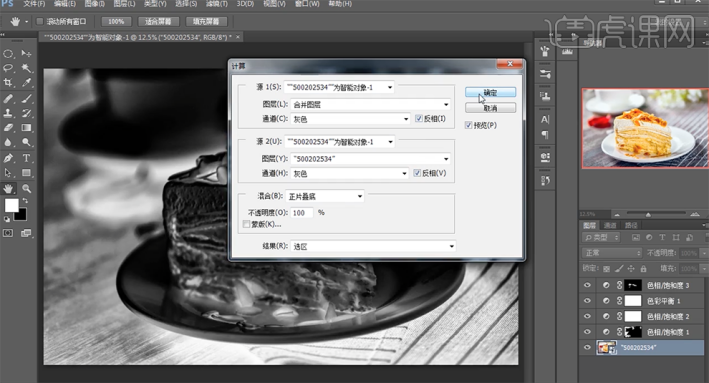
14.按[Ctrl+J]复制图层,[图层模式]滤色。
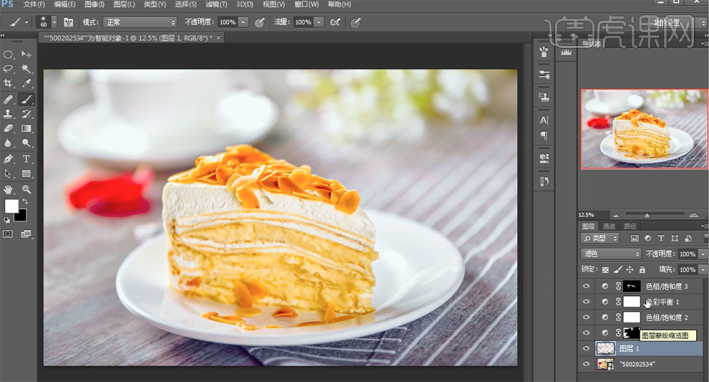
15.调整其他图层色彩细节,在顶层[新建]色阶图层,具体参数如图示。
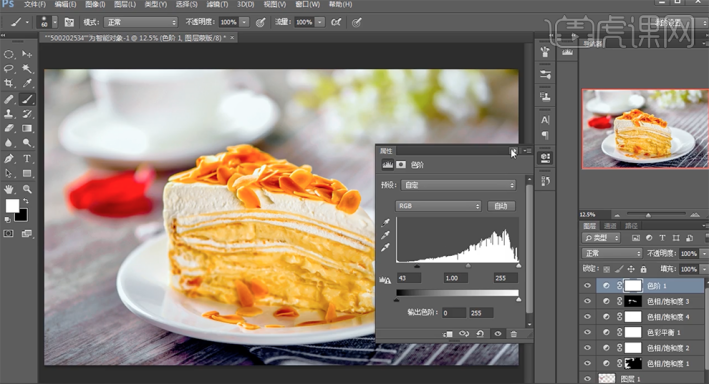
16.调整调整图层细节至合适的效果。
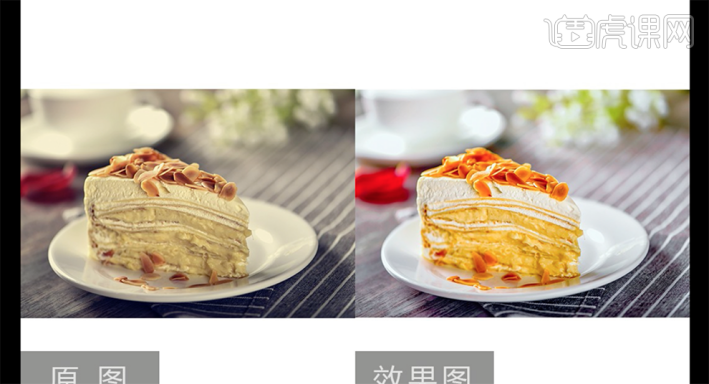
最后我们看到了使用PS图片美化技巧前后对比的图片,是不是区别很大,看着美化完的蛋糕就想多吃点。你们可以找其他食物素材,自己尝试进行美化试一试!
本篇文章使用以下硬件型号:联想小新Air15;系统版本:win10;软件版本:PS CC2017。